Configuration de votre PC pour Internet broadcast
Une utilisation courante de webcams est de voir ce qui se passe à votre domicile ou votre entreprise, quand vous êtes absent. WebCam Monitor il est facile de broadcast Cependant, comme la sécurité du réseau devient plus serré, vous devrez peut-être modifier vos paramètres réseau pour rendre la vidéo visible de l'extérieur de votre réseau local.
Le type le plus commun de réseau informatique d'aujourd'hui utilise le protocole Internet, presque toujours abrégé en "IP". Il existe deux types d'adresses IP - privées et publiques. Les numéros qui commencent par 192.168. xx sont appelées adresses IP privées ou non-routable - et ils ne sont utiles que l'intérieur de votre réseau. Ainsi, votre ordinateur de bureau peut être 192.168.2.2, et votre ordinateur portable pourrait être 192.168.2.3. Les adresses IP publiques sont attribuées par votre FAI. Vous pouvez voir votre adresse IP publique en visitant http://www.deskshare.com/MyPcInfo.aspx.
Une maison typique ou LAN petit bureau possédant un routeur qui se connecte à Internet. Chaque autre périphérique sur le réseau se connecte à des serveurs Internet en passant par le routeur. Le routeur dans ces situations est souvent appelé un "pare-feu".
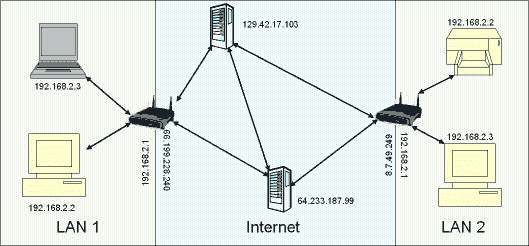
Pour voir une WebCam Monitor vidéo broadcast
Parce qu'il ya tant de marques de routeur que vous utilisez peut-être, nous ne pouvons pas donner des instructions détaillées pour chacun. En suivant la procédure de base représentée ici, vous devriez être en mesure de mettre en place votre propre routeur pour permettre WebCam Monitor vidéo broadcast
Pour la plupart des routeurs, il ya deux façons pour permettre la sortie vidéo de votre réseau: mettre l'ordinateur dans la DMZ et utiliser la redirection de port.
Dans le vocabulaire spécifique du pare-feu réseau, la DMZ est une zone qui n'a pas de sécurité. Toutes les tentatives de connexion est autorisée par. Si vous mettez votre ordinateur dans la DMZ, WebCam Monitor broadcast Par conséquent, nous recommandons que la place, vous utilisez la redirection de port.
Port Forwarding
Un aspect de la mise en réseau IP est l'utilisation de différents "ports" pour différents types de service réseau. Dans Port Forwarding, vous demandez à votre routeur pour transmettre les demandes qui viennent à la vidéo broadcast
Tout d'abord, vous aurez besoin pour ouvrir l'utilitaire de configuration de votre routeur. Bien sûr, les entreprises utilisent différents systèmes, mais une commune est d'ouvrir un navigateur Web et saisissez une adresse particulière dans sa barre d'adresse, souvent 192.168.1.1. Vous pouvez savoir comment faire cela dans le manuel de votre routeur, ou le site Web du fabricant.
Maintenant, vous aurez besoin de localiser la configuration de la redirection de port de votre routeur. Ce sera différent pour chaque marque et modèle de routeur, donc ne vous attendez pas à vous de ressembler exactement à l'illustration. Certains noms communs pour cet écran de configuration peut être «serveur virtuel» ou «Applications».
Vous aurez besoin de choisir un port de transmettre. WebCam Monitor vous permet de sélectionner n'importe quel port pour la broadcastLe port par défaut est 1040, mais quand broadcast
Il ya deux raisons à cela:
-
La plupart des fournisseurs de services Internet désormais bloquer l'accès aux ports couramment utilisés dans le but de vous empêcher de courir un serveur dans votre maison tout en ne payant que pour un compte client. Ports fréquemment bloqués par les FAI comprennent 25, 80 et 8080.
-
En utilisant un numéro de port aléatoire choisi élevée évite la possibilité d'entrer en conflit avec un port utilisé par d'autres logiciels.
Dans notre exemple, nous allons utiliser le port 4569.
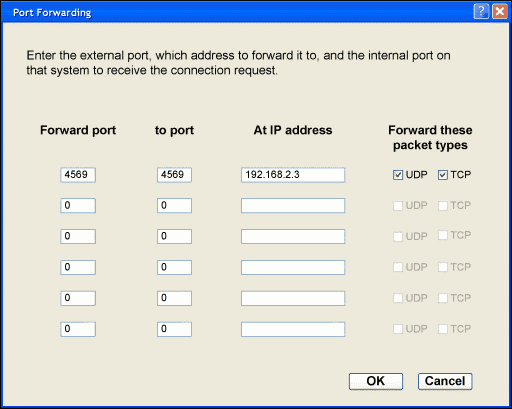
Comme vous pouvez le voir, lors de la mise en place la redirection de port, vous entrez dans le port de transmettre de l'extérieur, à ce que l'ordinateur de le transmettre à l'intérieur de votre réseau. Certains routeurs doit être redémarré avant que le changement de configuration prend effet.
Vous devez également mettre en place WebCam Monitor pour utiliser le port correct. Vous pouvez le faire en cliquant droit sur l'aperçu de la caméra et sélectionnez Modifier photo >> broadcast.
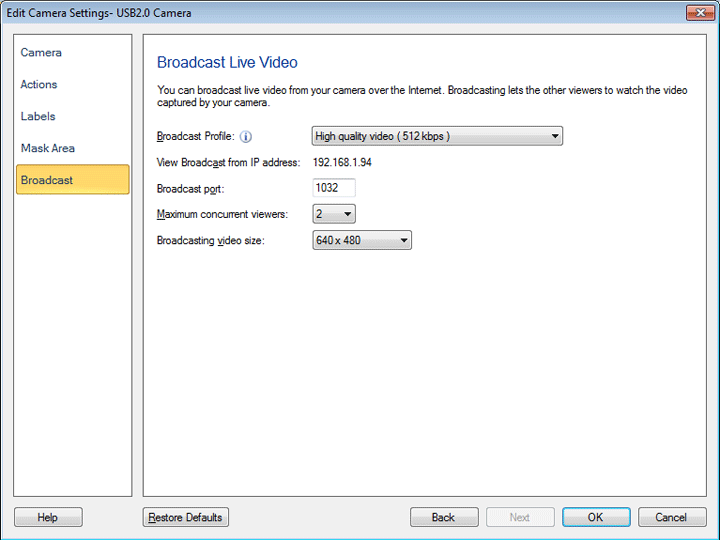
Cela devrait le faire.
Pour se connecter depuis l'extérieur de votre réseau, vous devez savoir ce que l'URL à saisir dans votre navigateur. Vous pouvez le découvrir en ouvrant un navigateur Web sur la machine exécutant WebCam Monitor et la visite http://www.deskshare.com/MyPcInfo.aspx. Cela vous donne votre adresse IP publique. Mon adresse IP est présenté comme 65.119.205.151. Pour cela, vous ajoutez mms :/ / au début, et: 4569 à la fin (en remplaçant votre adresse IP et le port que vous avez choisi pour 4569). L'URL finale devrait ressembler à ceci: mms :/ / 65.119.205.151:4569. Visiter cette URL va lancer Windows Media Player et commencez à regarder la broadcast
Il ya plusieurs autres façons de visualiser à distance vos caméras.
WebCam Monitor vous donne la possibilité de "garder un oeil sur les choses» avec la vidéo broadcast En utilisant les conseils donnés dans cet article, vous pouvez configurer votre réseau et se connecter de n'importe où.